作者:Final
注:本文章为作者原创文章,转载请注明出处。
前言:效果图当中出现大面积的水和比例材质,会增加画面的通透性,和其他材质会有明显的区别。在平时画图当中这两个材质也是让很多人颇为头痛,也是老大难的问题。这一次详细介绍一下这两种材质的调法。
正文:还是先交代一句,想要高质量的效果图,把你苦心收藏的那些Sketchup预制材质库忘掉吧,那些材质鱼龙混杂,贴图的质量参差不齐,大小和你模型的尺寸也不匹配,想只靠吸管吸取,或者复制粘贴的方式赋予材质,不会什么好的效果。
水:每一个材质都要在自己的场景当中测试几遍,才能给出合理的参数,积累的经验值可以简化这个步骤,但整个过程还是不可或缺的。
我在Pinterest上看到这样一张图,材质简单,水面的效果很棒,想要尝试,先建立了场景,水面的创建是这样的:点击Vray 的无限平面,注意创建的时候正面朝上。创建新的标准材质,直接确定。
打开VRay的材质标记面板,选中该材质,添加反射层(Reflection ),
水面会有凹凸起伏的纹理,直接在Maps中勾选凹凸(Bump)。点击小M(贴图通道),在下拉菜单中选中TexNoise(躁波)
参数保持默认,直接渲染。
得到这个东西……不要觉得丑,接下来要知道改去改哪一些参数就好了。通过观察:起伏的强度还可以,但是纹理太密集,所以需要扩大躁波纹理的大小,再一次回到躁波位图通道,将默认的尺寸改为15(一般要多试几次,我也是试了几次才知道)
舒服多了,但还可以增加波纹的振幅,强化的质感。(全看个人喜好)
结果是这个样子:
总之结果千变万化,自己根据常识去调就好了
最后这一张图画成这个样子:饱和度对比度加了一下,其他没什么(小人没P上去,偷懒了,脏旧贴图也有点过分,凑合着看吧,这些本来都是我自己玩的图)。
这里就是强调为什么不能直接托用别人材质的原因,每个人模型的尺度和大小是不一样的,在高端的材质贴图下载网站:下载界面会贴出贴图和模型的最佳适配尺寸:
图片来源:Arroway Texure
从图片中发现,贴图的尺寸可以适配到真实的模型,甚至最终出图的最佳分辨率都帮你贴出来。其实任何材质都是这样,小的贴图不能达到高质量要求,太大又白白占用内存资源,建模到最后会越来越卡,模型直接崩溃,正好呢,又没有及时保存……
所以用别人好看的材质放到自己的场景中是很难很难有相匹配的情况,总是向别人要材质和渲染参数,是很low 的一种做法。最关键是:即使拿到了素材,也不能解决问题。
玻璃:玻璃比较有的说,早就想写关于双面玻璃的重影渲染技巧,但是看到更多的大神们在微信和知乎上已经有非常不错的教程,自己也没什么好再补充,强烈建议去搜索相关资源进行学习。
很多人想问为什么自己的玻璃质感出不来?借用韩神的一句话:要有的可反,有的可透。一定要在完整的场景当中去测试你的材质,如果打开一个新的Sketchup,直接裸奔,是不会有任何的效果的。
玻璃区别于其他材质最大的不同,在于它的“亮”和“透”,翻译成渲染器的语言就是反射和折射。还是同样的,在SU当中的材质编辑面板,新建标准材质,命名,直接确定。
打开Vray 材质编辑面板,右击添加反射(Reflection)和折射层(Refraction)
首先:先降低它的不透明度,在Diffuse层:
单击色块:用色块控制不透明度:黑色完全不透,白色全透,灰色介于两者之间。
然后是折射率的问题,直接百度,看到水的折射率是1.33,玻璃因为现实中材质的不同,是一个波动值:大概在1.5~1.7之间。在反射层,单击位图通道M
在上面的红色选框标示出的参数上给出自己想要的值(其实完全可以忽略,到后期根本看不出什么差距)基本上的参数就可以这样确定了,还有有一个细节是:仔细观察生活中的场景,是这样子的
——图片来源于网络
在大面积的幕墙下,玻璃会有类似波纹的起伏,在现实当中,由于工艺的问题,也会出现这样的现象。所在玻璃的Maps卷展栏下,要勾选凹凸,就像给水面增加躁波的纹理,具体的参数大小测试,就和上面的水材质是一样的,要反复尝试才可以得到理想的结果。
透过玻璃,会有轻微的反射和折射质感,包括后面的场景的扭曲,会给这个画面增色不少。最后是临摹练习的小场景:图片来源于网络,色调和原图不搭,主要练习材质的表达就好。
优秀教程,与您共同分享!



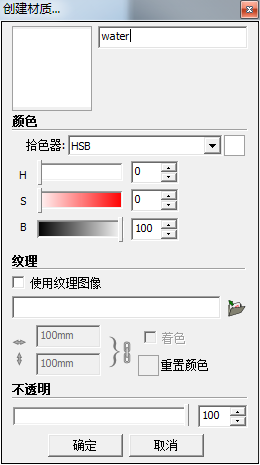
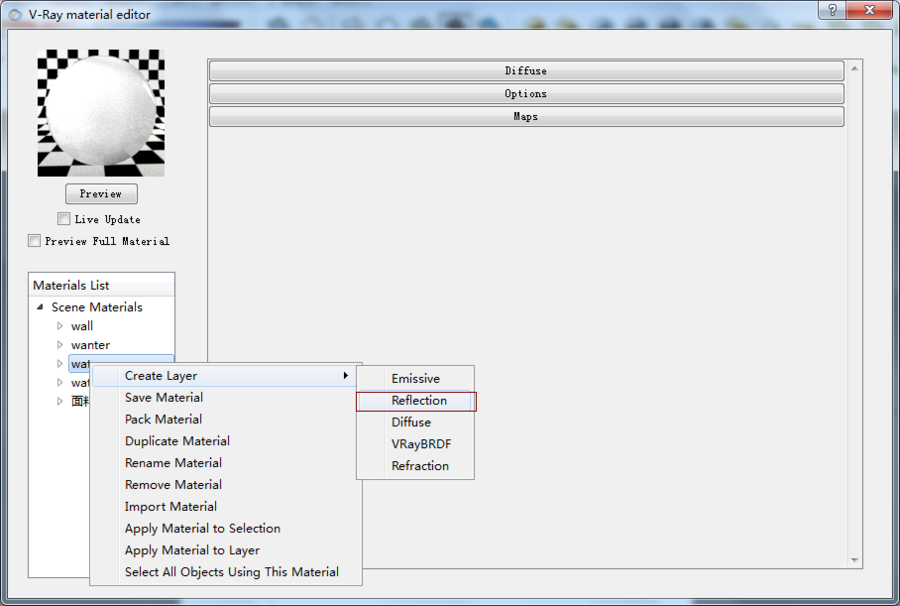
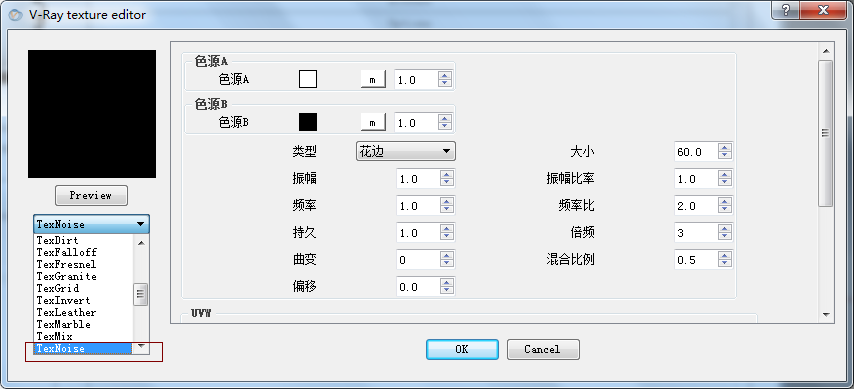

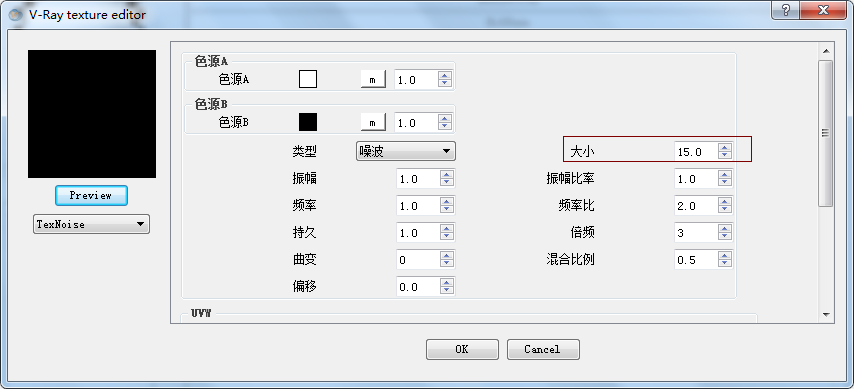

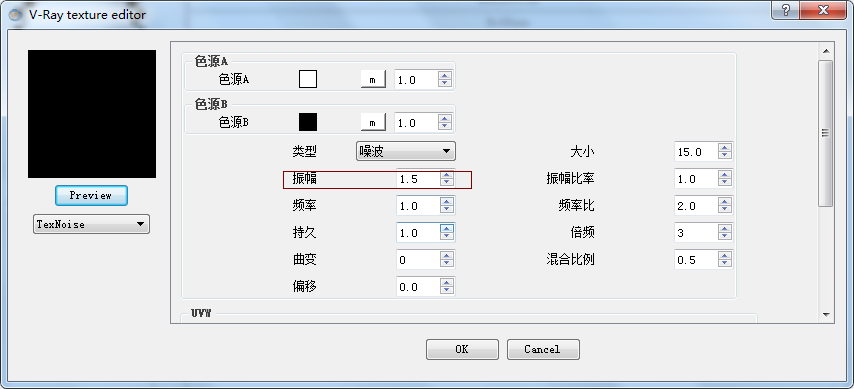


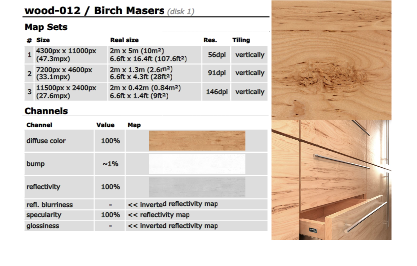
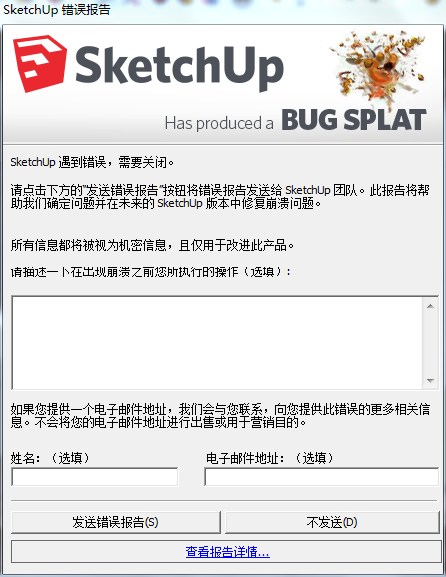
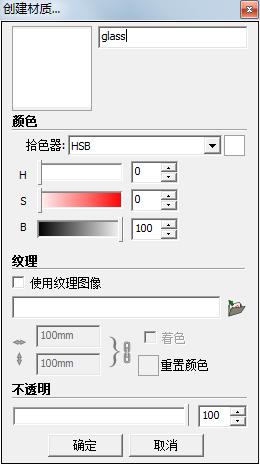
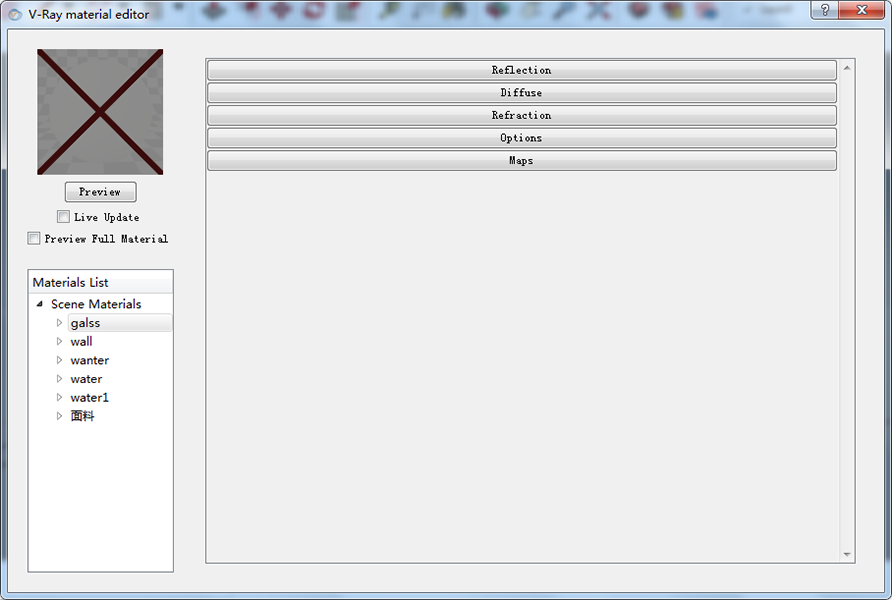
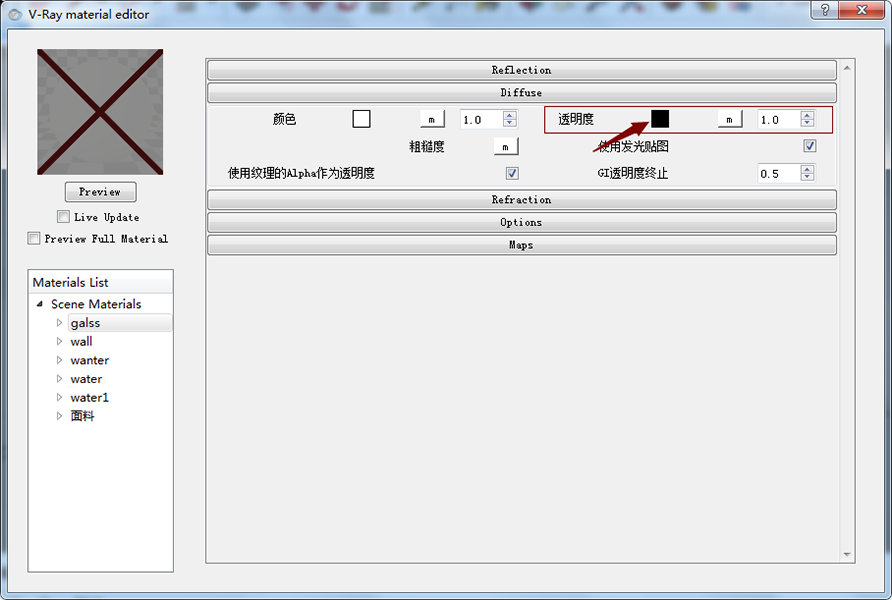
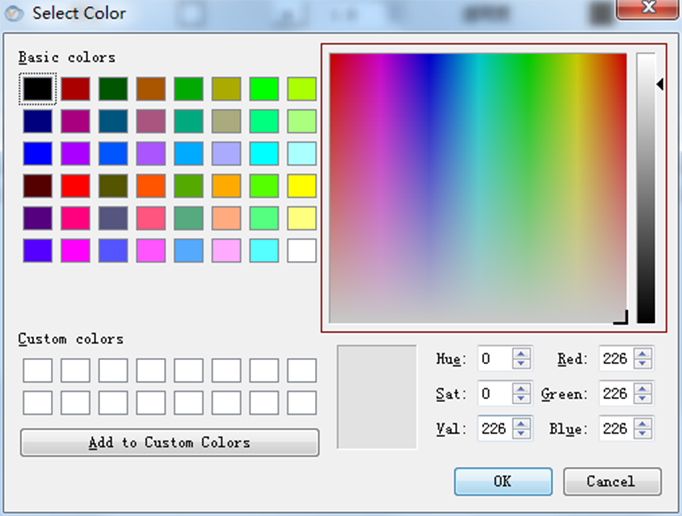
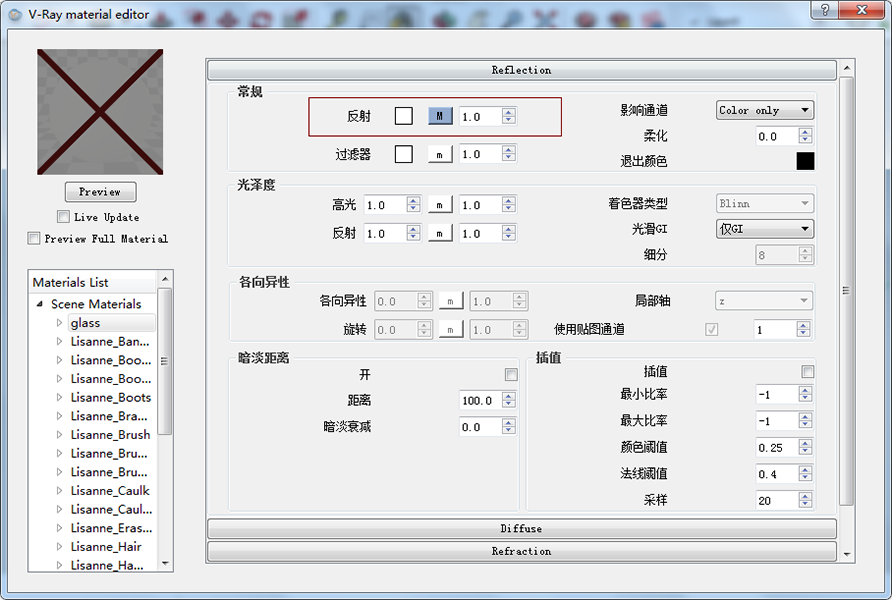
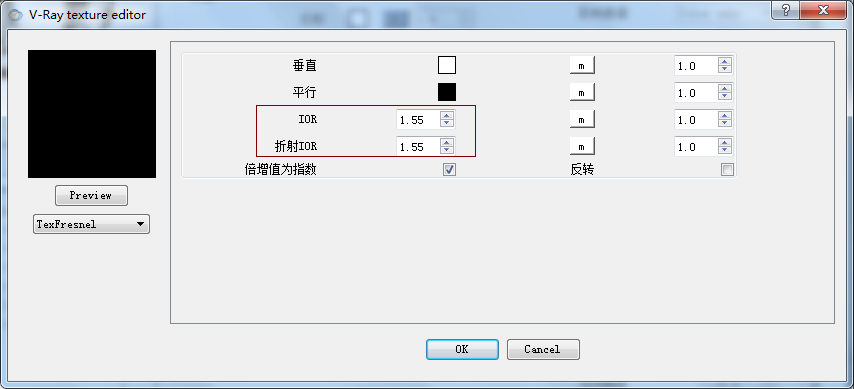













评论(0)